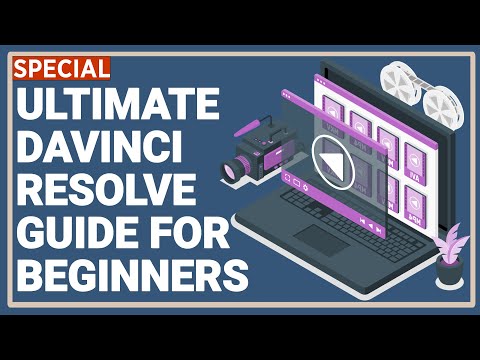Tiện ích sao lưu môi trường Firefox, Nói ngắn gọn FEBE, là một tiện ích mở rộng miễn phí của Firefox cho phép bạn sao lưu mật khẩu, tùy chọn, cookie, lịch sử, chủ đề Firefox và thậm chí cả các tiện ích mở rộng đã cài đặt. FEBE thậm chí có thể xây dựng lại các phần mở rộng Firefox của bạn thành các tệp xpi có thể cài đặt và do đó việc đồng bộ hóa trên các phiên bản Firefox khác nhau dễ dàng hơn nhiều. Bạn có thể tạo các công việc sao lưu tự động có thể được thực hiện hàng ngày, hàng tuần hoặc hàng tháng. Sử dụng FEBE, bạn thậm chí có thể sao lưu các tập tin khác không liên quan đến Firefox.
Sao lưu Firefox addons, phần mở rộng, cài đặt, sở thích với FEBE
Khi bạn đã cài đặt FEBE, điều đầu tiên bạn cần làm là chọn thư mục sao lưu, bạn có thể thực hiện điều này bằng cách truy cập tùy chọn FEBE và sau đó chuyển đến tab ‘Nơi sao lưu’. Sau khi chọn thư mục sao lưu, bạn phải tùy chỉnh FEBE theo nhu cầu của bạn, tất cả các tùy chỉnh có thể được thực hiện từ FEBE Options.

Sao lưu: Như tên cho thấy, trong phần này, bạn cần chọn các phần tử sẽ được sao lưu khi bạn nhấn nút Sao lưu. Sử dụng FEBE bạn chủ yếu có thể sao lưu Tiện ích mở rộng và Chủ đề và thậm chí bạn có thể sao lưu dấu trang, tùy chọn, cookie, tên người dùng và mật khẩu, lịch sử trình duyệt, lịch sử điền biểu mẫu, quyền và v.v. hoặc thư mục cùng với bản sao lưu bình thường được thực hiện bằng FEBE. Đối với các bản sao lưu do người dùng xác định, bạn chỉ cần đặt tên cho nó và chọn tệp / thư mục nguồn để được bao gồm trong bản sao lưu.
Nơi để sao lưu: Trong phần này, bạn có thể chọn hoặc thay đổi thư mục sao lưu và tùy chỉnh thêm nó. Bạn có thể kích hoạt các thư mục được đóng dấu thời gian để các bản sao lưu được lưu với thời gian được đóng dấu trên các thư mục của chúng. Bạn thậm chí có thể xem kết quả sao lưu, lịch sử sao lưu và thậm chí nhiều hơn trong phần này.
Thời điểm sao lưu: Phần này cho phép bạn tạo bản sao lưu tự động, bạn có thể tạo bản sao lưu tự động hàng ngày, hàng tuần hoặc hàng tháng. Tự động sao lưu trên trình duyệt khởi động / tắt máy cũng được cho phép và chương trình đi kèm với chức năng sẵn có cho lời nhắc sao lưu.
Cách sao lưu: Phần này bao gồm một số cấu hình cơ bản có thể được tùy chỉnh để hoạt động tốt hơn. Ví dụ: bạn có thể bật / tắt âm thanh và cửa sổ thông báo hoặc bạn có thể tắt trang kết quả hoặc tắt biểu tượng thanh trạng thái hoặc tắt cảnh báo về cài đặt tiện ích mở rộng đang chờ xử lý.

Tương tự, bạn có thể khôi phục bản sao lưu vào cùng một máy tính Windows chạy Firefox với FEBE. Bạn có thể khôi phục tất cả các phần tử hoặc bạn chỉ có thể khôi phục một số phần của bản sao lưu. FEBE thậm chí còn cho phép bạn tạo các bản sao lưu bị trì hoãn.
Nhấp chuột đây để tải xuống FEBE. Nó là một công cụ sao lưu tất cả-trong-một hữu ích cho Firefox.